El módulo Mis imágenes es el sitio donde se guarda automáticamente todo lo que generas con el creador de imágenes de Promptea. No tienes que rebuscar en chats antiguos ni repetir prompts: aquí queda todo a mano, bien ordenado y listo para usar.
Si estás usando la IA para crear imágenes, esta sección se va a convertir en tu galería personal.
¿Dónde está?
Muy fácil. En el menú lateral de la izquierda, en la zona "Mi espacio" verás una pestaña llamada "Mis Imágenes". Ahí verás todas las creaciones que has generado usando el generador de imágenes de Promptea.
Cada imagen aparece en miniatura, junto con el prompt que usaste para crearla. Desde ahí puedes hacer varias cosas útiles.
¿Cómo crear una imagen?
Haces clic en el cuadro de texto del prompt.
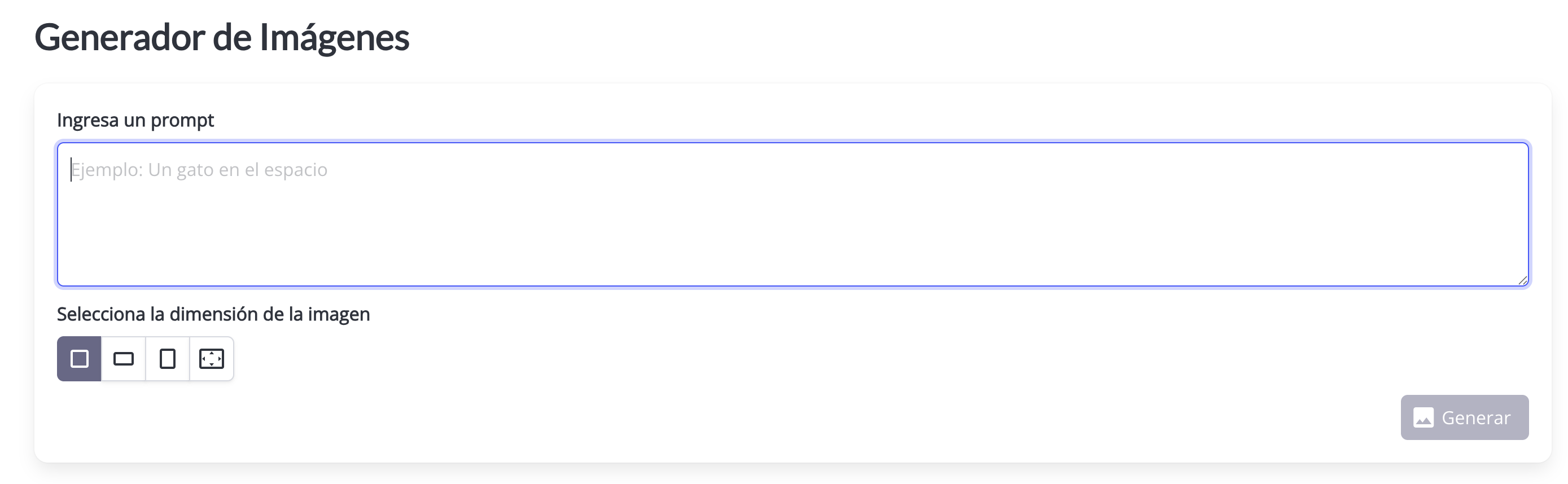
Escribes la instrucción con tus palarbas (lo más detallado posible).
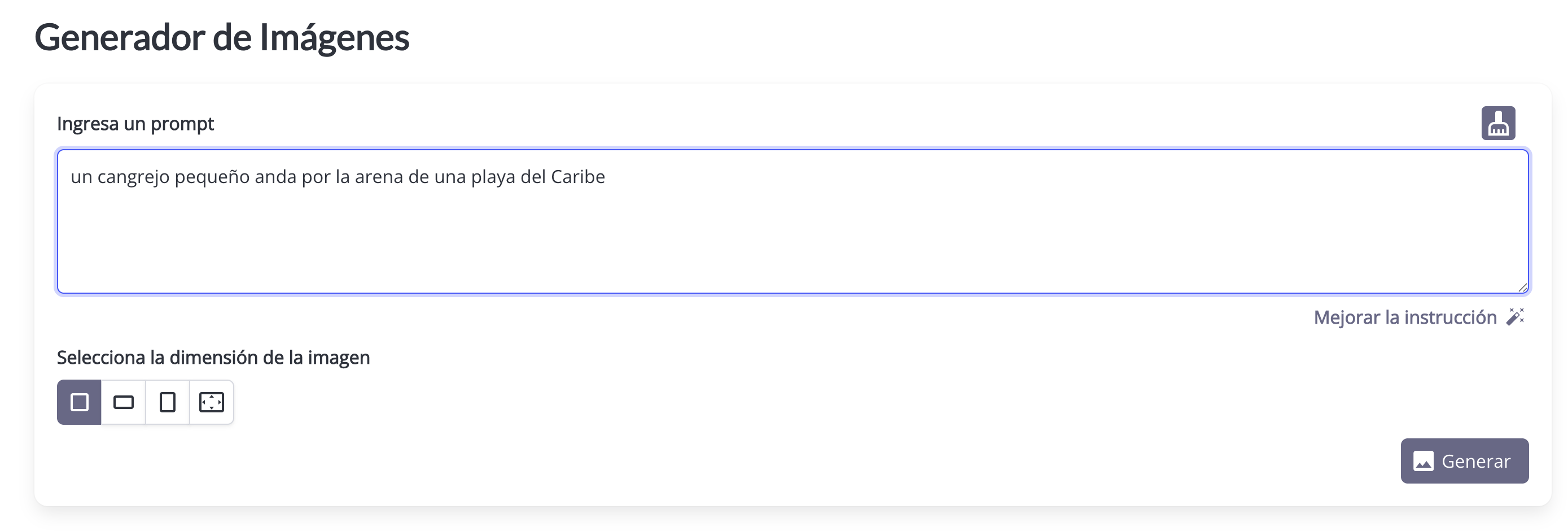
Verás que, a la derecha, justo debajo del cuadro de texto, hay una opción que dice "Mejorar la instrucción".
Con esta función puedes refinar tu prompt original automáticamente con ayuda de la IA. Te sirve para:
-
Añadir detalles que te faltaron
-
Mejorar la claridad de lo que quieres lograr
-
Cambiar el estilo visual (más realista, más artístico, etc.)
-
Obtener una imagen parecida pero mejorada
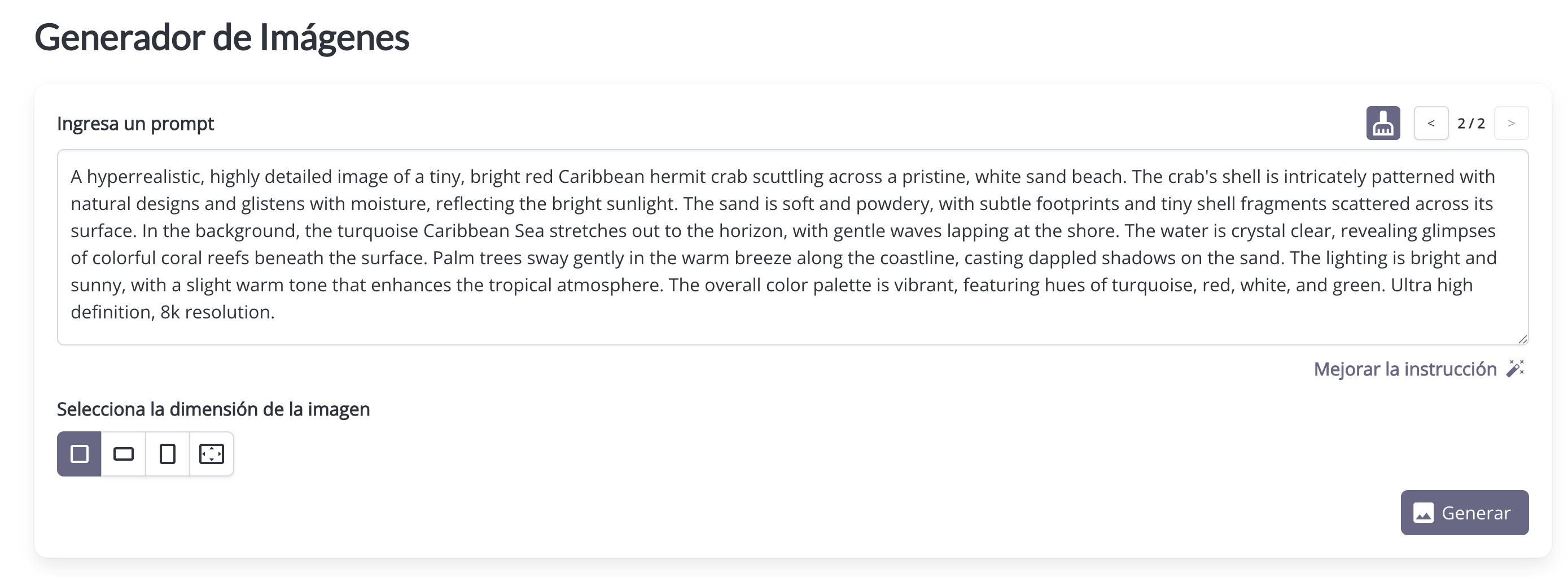
Es como tener un asistente para clavar la imagen, sin empezar de cero.
Elige el formato
Antes de generar una nueva imagen (botón "Generar"), debes elegir entre cuatro formatos predefinidos, según dónde vayas a usar la imagen:
| Formato | Ideal para... |
|---|---|
| Cuadrado | Posts de Instagram, miniaturas |
| Vertical | Stories, Reels, presentaciones en móvil |
| Horizontal | LinkedIn, artículos, cabeceras |
| Horizontal grande | Miniaturas de YouTube, slides, banners de presentación |
Seleccionar bien el formato desde el principio te evita tener que recortar o editar después.
Qué puedes hacer con tus imágenes
Cuando pasas el ratón por encima de una imagen, se activan varias funciones que te ahorran tiempo:
-
Descargar: baja la imagen directamente a tu ordenador.
-
Copiar: añade la imagen al portapapeles para pegarla rápido en otro documento.
-
Ver en grande: haz clic en la imagen para abrirla en pantalla completa.
- Eliminar: borra imágenes que ya no necesitas para mantener la galería limpia.
Además, si haces clic en la imagen, justo debajo aparece el prompt original que generó esa imagen. Y ahí es donde viene una de las funciones más potentes.
También puedes editar imágenes
Además de generar imágenes desde cero, puedes editar imágenes existentes. Basta con subir una imagen y pedirle a la IA que la modifique.
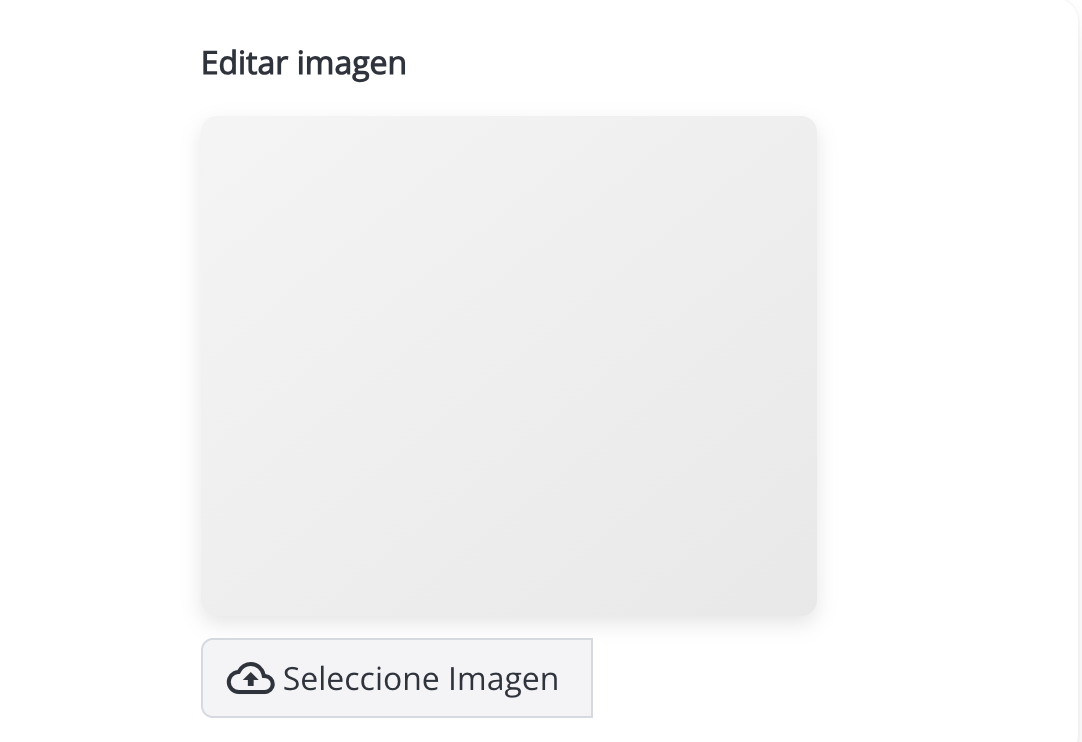
Por ejemplo, puedes:
-
Cambiar el fondo
-
Eliminar o añadir elementos
-
Mejorar la calidad o el estilo
-
Convertirla en una ilustración, boceto, collage, etc.
Esto amplía muchísimo las posibilidades creativas: puedes partir de cualquier imagen, no solo de prompts nuevos.
¿Qué modelo usar para editar imágenes?
Según el tipo de cambio que quieras hacer, puedes elegir el modelo más adecuado:
-
Flux: ideal para mantener consistencia de personaje en distintas situaciones.
-
Gemini: perfecto para hacer cambios específicos, como modificar el color de un objeto o cambiar el fondo.
-
GPT: excelente para transformar el estilo completo de la imagen (por ejemplo, convertirla en anime, en dibujo a lápiz, en estilo vintage, etc.).
Elegir el modelo adecuado te ayudará a obtener el mejor resultado según lo que necesites.
Consejos prácticos
-
Si una imagen te ha salido genial, guarda el prompt en tu sección de Mis Prompts para poder reutilizarlo más adelante.
-
Aprovecha la opción “Mejorar la instrucción” para ir afinando tus prompts y obtener resultados cada vez más precisos.
-
Mantén tu galería ordenada: borra las pruebas que no te convencen, así te centras solo en lo útil.
-
Si generas muchas imágenes, puedes ayudarte del buscador escribiendo palabras clave que hayas incluido en el prompt.
Resumen rápido (por si vas con prisa)
-
El módulo Mis imágenes guarda automáticamente todas tus creaciones generadas con IA.
-
Puedes ver, descargar, copiar o eliminar cualquier imagen.
-
Puedes mejorar tu prompt con solo hacer clic en el texto de la imagen.
-
Puedes elegir entre 4 formatos visuales distintos antes de generar la imagen.
-
Es tu galería personal de IA visual: práctica, ordenada y lista para usar cuando la necesites.
¿Todavía tienes dudas?
Abre un ticket desde la sección de soporte y estaré encantado de ayudarte a resolver cualquier consulta.